Как устанавливать сторонние приложения. Как изменилась установка из неизвестных источников в Android Oreo. Установка с помощью ADB
Android 8 - едва ли не самое важное обновление Android за последние годы. В Oreo появился модульный дизайн, позволяющий обновлять компоненты ОС независимо, система ограничения фоновой работы приложений, которая должна продлить время работы на одном заряде, а также множество улучшений безопасности, о которых мы и поговорим в этой статье.
Среди всех нововведений Android 8 особое место занимают три:
- Treble - новый модульный HAL (Hardware Abstraction Layer), который позволяет четко отделить от остальной части ОС низкоуровневый код ОС, зависящий от производителя смартфона и чипсета;
- система ограничений фонового исполнения приложений, которая должна помочь в борьбе со жрущими аккумулятор приложениями, запрещая их фоновое исполнение (если кратко: фоновый сервис может работать не дольше пяти минут, а приложение не будет разбужено или запущено от внешнего общесистемного события);
- Google Play Protect и другие нововведения, направленные на защиту пользователя от зловредных приложений, установленных как из Google Play, так и из сторонних источников.
С системой ограничений фонового исполнения все более или менее понятно, а о Treble, который в перспективе может кардинально улучшить ситуацию с обновлениями Android, мы . Но мы снова коснемся его в контексте обсуждения безопасности.
В 2012 году, практически одновременно с релизом Android 4.2, Google запустила облачный антивирус с неброским именем Verify Apps. Антивирус был встроен в сервисы Google Play, которые установлены почти на каждом Android-смартфоне как часть набора приложений Google, поэтому одно обновление сервисов Google Play быстро распространило антивирус на миллионы устройств без ведома пользователей.
Сегодня с помощью Verify Apps Google сканирует миллиарды Android-устройств (два миллиарда в сумме и один миллиард ежедневно) и постоянно об этом отчитывается, гордо рассказывая о новых цифрах. Антивирус работает всегда и при включенном интернете проверяет каждое установленное приложение, в том числе те, что пользователь ставит с карты памяти или из альтернативных маркетов.
Большинство юзеров об этом даже не подозревают и, наслушавшись историй о тотальной небезопасности Android, продолжают устанавливать на смартфоны сторонние антивирусы. В некоторых случаях это оказывается пустой тратой денег, в других оборачивается ложными срабатываниями, когда антивирус ругается на все, что может отправлять СМС, показывать рекламу в шторке или использовать . В третьих (и это наиболее частый вариант) приводит к замедлению устройства и повышенному расходу заряда аккумулятора.
Чтобы решить эту проблему и показать, что на самом деле в смартфоне уже есть антивирус, Google придумала штуку под названием Google Play Protect. Это не что иное, как интерфейс, позволяющий оценить работу Verify Apps. В Android Oreo он доступен в разделе настроек «Безопасность», в более старых версиях - в разделе «Google → Безопасность». Ценность его невелика, но он позволяет быстро узнать, что с твоим смартфоном все в порядке и он регулярно проверяется (а если точнее - во время зарядки).
| |
 |
Вместе с новым интерфейсом Google вытащила наружу еще несколько индикаторов работы антивируса. Версия Play Store для Oreo показывает статус проверки приложения на его странице, а также выводит красивый зеленый щит с надписью «Все хорошо, парень, ты защищен» в списке установленных приложений.
Кроме того, разработчики сторонних приложений теперь имеют доступ к API Verify Apps, точнее к его маленькой частичке, которая позволяет проверить, есть ли на смартфоне вирусы, и запретить установку своего приложения, если это так.
Сторонние источники приложений
Процесс установки приложений из сторонних источников также слегка изменился. Теперь, чтобы установить приложение не из Play Store, нет необходимости активировать переключатель «Неизвестные источники» в разделе «Безопасность» в настройках. Вместо этого необходимо дать право устанавливать APK отдельно взятым приложениям.
Другими словами, если ты хочешь, чтобы Amazon Appstore и F-Droid могли устанавливать приложения, ты должен дать каждому из них такое право. И это действительно правильный механизм с одним «небольшим» минусом: чтобы установить Amazon Appstore, тебе нужен браузер, а это значит, что ему тоже необходимо дать право установки приложений. После этого весь механизм защиты летит к черту. Хотя, конечно, тебе все еще надо собственноручно подтверждать каждую установку приложения.
Treble
В Android 8 впервые появилась реализация инициативы Treble, которая стала самой крупной переработкой внутренних компонентов Android со времен Android 4.0. Смысл Treble заключается в разделении Android на две независимые части, одна из которых обеспечивает связь с железом (ядро Linux, драйверы и другие низкоуровневые компоненты ОС), а другая включает в себя саму операционную систему Android.
В первую очередь Treble нацелен на решение проблемы обновлений и фрагментации. Производителям смартфонов теперь не нужно ждать, пока производители чипсета и другого оборудования соизволят выпустить драйверы и другие компоненты HAL для новой версии Android. Вместо этого они могут портировать Android на уже имеющуюся основу, и в теории он будет прекрасно работать.
Прежде чем устанавливать сторонние темы в Windows 7, следует пропатчить систему с помощью определенных утилит. Эти самые программки изменят системные файлы, после чего у вас появится возможность устанавливать различные темы оформления (в интернете их очень много).
Где найти нужный софт
Найти необходимое программное обеспечение не так сложно, для установки тем в семерку вам понадобится обновить системные файлы с помощью следующих программ:
В первой утилите нужно просто следовать инструкциям (аля далее-далее-продолжить), во втором же все еще проще — кликнуть по трем кнопкам, тем самым пропатчив каждый файл. После сих манипуляций необходимо перегрузить ПК .
Установка сторонней темы в Windows 7
Устанавливать сторонние темы в Windows 7 следует с особой осторожностью. Надо точно удостовериться, что тема будет поддерживаться вашей системой. Так, например, темы оформления поддерживаются не во всех редакциях. Установить тему получится в Максимальной, Профессиональной, Корпоративной и домашней расширенной версиях. В остальных редакциях (Домашняя базовая и начальная) темы не предусмотрены, и лучше воздержаться от их установки (может и не работать, к сожалению).
Перво-наперво нам необходимо скачать саму тему. Их бесчисленное количество можно найти в интернете, поэтому, думаю, с этим не возникнет проблем. После загрузки архива (а именно таким способом чаще всего распространяются темы), мы должны распаковать его в папку, которая находится по пути: C:\Windows\Resources\Themes

Теперь же следует активировать только что установленную тему. Для этого идем в Панель управления > Оформление и персонализация > Персонализация, где и производим необходимые нам действия. Кстати говоря, проще будет просто кликнуть по рабочему столу правой кнопкой мыши и перейти в персонализацию из контекстного меню.
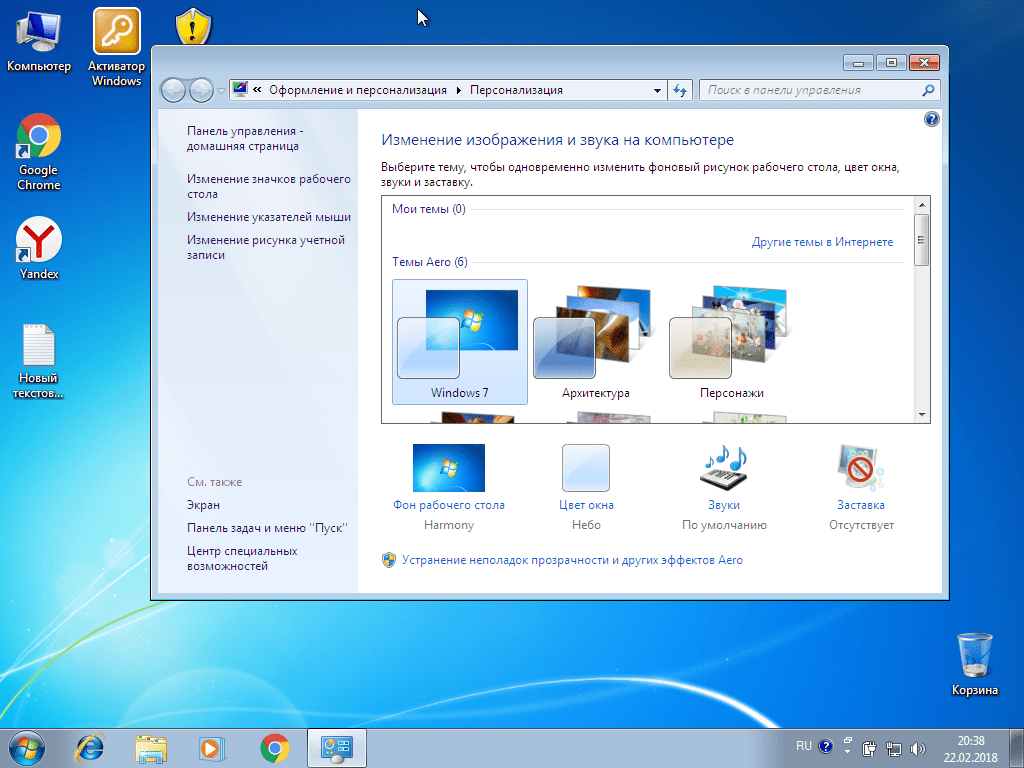
Если все было сделано правильно, то результат вы увидите тотчас же. Однако следует напомнить, что на превью-скриншотах, чаще всего, оформление демонстрируется вместе со сторонними ярлыками. В самой теме их нет, и устанавливать такие ярлыки придется отдельно.
Также, вероятнее всего, в теме будут отдельные кнопки навигации, и они также будут показаны на превью. Для их установки необходимо заменить системный файл (замена которому должна идти в архиве вместе с темой) ExplorerFrame.dll , который расположен в C:\Windows\System32 . Старый файл удалять не надо, лучше всего просто переименовать его, добавив какой-нибудь незамысловатый префикс в конце. Что-то типа ExplorerFrame.dllagant . В таком случае файл не будет читаться системой, и в то же время вы легко сможете вернуть все как было, просто стерев этот самый префикс (и удалив файл-замену соответственно).
Телефоны производства Xiaomi отличаются отличными характеристиками и доступной ценой, но еще важным преимуществом является внешний вид. Стильный корпус, привлекательные обои экрана – только полдела, поскольку стандартная тема на смартфоне быстро надоедает. В Xiaomi решили привлечь пользователей уникальной фирменной оболочкой , которая имеет множество тем для настроек. Поэтому многие пользователи интересуются, как устанавливать темы для MIUI быстро и где вообще можно их найти.
НАВИГАЦИЯ
Используем уже готовые темы
Обычно устройство имеет 2 заводских темы , одна из которых на данный момент стоит у пользователя. Поменять их достаточно просто.
- Находим ярлык «Настройки».
- Далее: «Персональные» – «Темы».
- Попадаем в отдельное окно с несколькими вкладками. Слева сбоку или сверху есть пункт «Встроенные». Он может называться еще «Скачанные», в редких случаях – «Установленные».
- После нажатия видим список этих тем. Кликаем «Установить» по любой понравившейся. Если такой кнопки нет, значит, «Активировать».
- Готово. Возвращаемся на главный экран и видим, как телефон преобразился.
Ищем приложение «Темы»

Заходим во вкладку Аккаунт, нажимаем на «Темы»

Выбираем из списка доступных любую тему

Просматриваем ее, устанавливаем
Как устанавливать MIUI темы из магазина
Здесь есть несколько вариантов:
- Первый: проделываем операцию, описанную выше. То есть, вновь заходим в «Настройки». Там можно просмотреть некоторые темы, готовые к скачиванию, или прямо оттуда перейти в магазин.
- Второй: во многих лаунчерах есть специальное приложение «Темы». Оно предоставляет огромный выбор различных дизайнов для смартфона.
- Третий: делаем долгий «тап» на пустой области экрана на рабочем столе, и в появившемся меню нажимаем «Оформление».
Следующие действия одинаковы для трех способов. Открывается обширный перечень тем, которые можно сортировать по тематике, новизне, актуальности и т. д.
Есть возможность просматривать и платные, и бесплатные. Для приобретения платных требуется специальная виртуальная валюта – . Считается она в долларах.

Выбираем понравившеюся тему

Нажимаем на нее, смотрим, загружаем

Ждем окончания загрузки

Устанавливаем
А вот бесплатные устанавливаются в пару кликов. Внизу, как правило, видим значок «Загрузить бесплатно». После скачивания идет установка и активация, как и в случае с встроенными темами.
Не забываем также о Google Play . С помощью поисковой строки можно найти множество интересных лаунчеров. Скачиваются они аналогично стандартным приложениям. Имеются и довольно оригинальные темы.
Например, придать телефону Сяоми внешний вид Apple – дело нескольких минут. Устанавливаем такие решения также в «Персональных настройках».
Как установить сторонние темы на MIUI

Тут процедура уже более длительная и сложная, но ничего особенного и непривычного делать не придется, так что начинаем. Для начала надо выбрать конкретные темы, подходившие под ваш тип прошивки.
Не советуется, например, владельцам MIUI 9 скачивать темы, предназначенные для MIUI 10, поскольку возможны сбои в работе операционной системы.
Сторонние источники на загрузки тем мы не будем называть, если будет такая необходимость можете отписаться в комментариях, мы вам ответим. В принципе, тем из магазина вполне хватает.
Последовательная инструкция установки сторонней MIUI темы
- Загружаем пакет темы, который должен заканчиваться расширением «.mtz ».
- Теперь открываем приложение «Темы» и нажимаем на свой профиль (третья иконка с правой нижней стороны).
- Нажимаем на «Темы». Видим изображения уже сохраненных тем. Прокрутив весь перечень, в самом низу нажимаем «Импорт ».
- В появившемся окне выбираем откуда скачать стороннею тему.
- Далее кликаем «Применить». Готово.
Что делать, если выдает ошибку при скачивании темы
Дело в том, что почти во всех современных смартфонах выдает ошибку, когда человек старается загрузить сторонний материал. Сейчас все чаще к нам на почту приходят сообщения о том, что даже при установке темы из фирменного магазина выдает ошибку. В такой случае стоит попробовать сменить сеть (с Wi-Fi на мобильную) или подключиться посредством VPN.
Если установить темы все же не получается, стоит прибегнуть к другому простому варианту. Вам поможет статус дизайнера . Этот статус дает ряд небольших преимуществ, о которых вы можете прочитать на официальной странице Xiaomi (ссылка ниже).
Как получить статус дизайнера MIUI в 2019

Что для этого потребуется? Всего лишь отправить запрос на получение дизайнерских преимуществ. Приступаем.
- Переходим на официальный сайт дизайнеров MIUI .
- Кликаем по надписи «Register Now ».
- Нас перебрасывает на страницу авторизации, необходимо зайти под своими данными , используя, как всегда, логин и пароль.
- Выбираем «Индивидуальный дизайнер» – Individual designer .
- Нас перебрасывает на страницу регистрации, где нужно заполнить поля, отмеченные звездочкой. Вводим самые банальные данные: имя, фамилия и т. д . Также нужно прикрепить фотографию. Конечно, желательно выбрать свою (ваше личное фото нигде не будет задействовано, кроме как в системе фотографов Сяоми). Ни в коем случае не используйте изображения природы, животных, архитектуры, цветов, поскольку каждый запрос проходит ручную проверку .
- Когда все готово, жмем на большую зеленую кнопку внизу страницы.
- Теперь ждем. Если результат положительный – вам обязательно придет сообщение на электронную почту.
Есть ли отличия в установке тем MIUI 9 и MIUI 10
Да, отличия есть. К примеру, вы не сможете применить темы работающие на MIUI 9 к MIUI 10, приложение выдаст ошибку, что данная тема не поддерживается вашу версию MIUI.
Сколько времени обычно рассматривают запрос на получение дизайнерского статуса?
В среднем 2-3 суток, но может растянуться и до недели. Не следует постоянно писать на электронную почту модераторам, это только вызовет негативное отношение к себе и на срок проверки никак не повлияет.
Есть ли ограничения по возрасту при получении прав дизайнера?
Нет, отказов по возрасту замечено не было.
Таким образом, мы видим, что устанавливать различные темы на MIUI очень просто и быстро. Если следовать инструкциям, никаких проблем и неполадок не возникнет, а телефон порадует новым, интересным, а порой и тематическим видом. Хороший способ чтобы поднять настроение и немного поэкспериментировать.
В случае чего всегда можно повторно обратиться к вышеприведенным инструкциям или написать нам в комментариях.
Это действительно работает.
Ты устал ждать выхода джейлбрейка? Хочешь устанавливать сторонние приложения не из App Store на свой iPhone или iPad? Есть решение. Zestia – аналог Cydia с неофициальными программами, которые работают на устройствах без джейлбрейка.
Кроме того, в приложении имеется некоторый перечень взломанных приложений с бесконечными внутриигровыми покупками, что не поощряется разработчиками.
Внимание : приложение – неофициальное (китайское), поэтому ты делаешь это на свой страх и риск. Сторонние сертификаты позволяют отправлять данные пользователя на чужие сервера. Используя это ПО, ты ставишь под угрозу не только сохранность своей личной информации, но и надежность совершаемых со смартфона финансовых транзакций.
Как поставить магазин приложений на iOS
Этап 1 . Открой в Safari эту ссылку и нажми кнопку «Install Zestia».
Этап 2 . Подтверди установку соответствующего профиля.

Этап 3 . На твоем рабочем столе появится новая иконка Zestia – открывай программу.

Этап 4 . Выбирай интересующее тебя приложение, устанавливай его.

Этап 5
. Теперь вернись в Настройки, зайди в раздел «Основные» –> «Профили» и нажми на имя разработчика этого приложения в списке.
Этап 6
. С уверенностью жми «Доверять».

Этап 7 . Наслаждайся новым неофициальным приложением! :)

Разработчики операционных систем стремятся сделать их как можно более интуитивно понятными и удобными для пользователей, и сотрудники компании Microsoft – не исключение. ОС Windows Phone достаточно проста в обращении, поэтому устанавливать приложения при работе с ней – дело пары нажатий. Тем не менее, иногда у пользователей возникают проблемы, поэтому мы рассмотрим процесс инсталляции программ подробнее.
Чтобы установить приложение на Windows Phone из фирменного магазина Windows Store, необходимо выполнить ряд простых действий:
Шаг 1 . Запустить приложение Магазин из главного меню смартфона
Шаг 2 . Выбрать нужную программу или игру и нажать кнопку «Бесплатно » (возможны варианты «Купить », если приложение платное, и «Установить », если оно уже ранее было установлено на устройстве)

Шаг 3 . Дождаться, пока утилита будет скачана и проинсталлирована на смартфон

Шаг 4 . Запустить программу из Магазина или главного меню телефона

Установка xap файлов
Приложения формата *.xap можно устанавливать с компьютера, соединив его со смартфоном. Для этого понадобится пакет SDK для Windows Phone 8, который можно скачать с официального сайта Microsoft. После скачивания и установки пакета на компьютере появится ряд утилит, в том числе Windows Phone Application Deployment, которая нужна, чтобы установить программу на Виндовс Фон. Последовательность действий следующая:
Шаг 1 . Запустить приложение Параметры в смартфоне, перейти в категорию «Обновление и безопасность », выбрать пункт «Для разработчиков », установить переключатель возле надписи «Режим разработчика » и нажать кнопку «Да »



Шаг 2 . Запустить на компьютере программу Windows Phone Application Deployment , подключить к нему смартфон с разблокированным экраном, выбрать приложение, которое нужно установить на устройство, и нажать кнопку «Развернуть »

Шаг 3 . Дождаться завершения инсталляции утилиты на телефон (во время процесса экран аппарата должен быть разблокирован)

Шаг 4 . Отключить смартфон от компьютера и проверить установленное приложение в главном меню

Установка Android-приложений на Windows Mobile
Компания Microsoft занималась разработкой проекта Astoria , который мог бы дать возможность пользователям устанавливать приложения на Windows 10 Mobile , изначально разработанные для ОС Android. Однако в итоге работа над проектом была остановлена, поэтому на данный момент инсталлировать и запускать Android-программы на смартфонах под управлением Windows Mobile невозможно.
